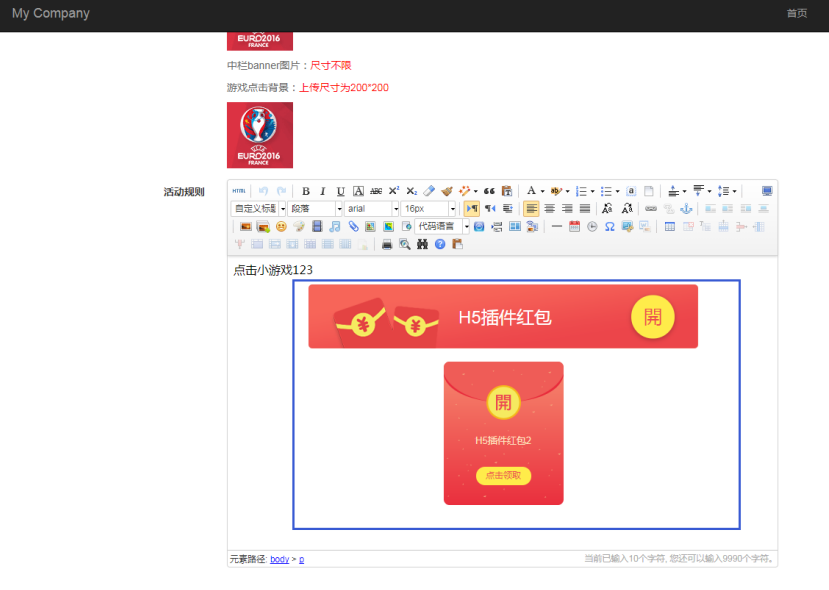-
千帆概述
-
千帆管理后台
-
推送
-
新版插件
-
分类信息
-
返利宝
-
CRM
-
短信通道
-
千帆wap
-
基础设置
-
应用市场
-
第三方应用
-
千帆运维
-
新增功能指导
-
新站快速上手指南
-
千佳婚恋
-
第三方插件中心
-
互动平台
-
社区小程序
-
千帆智投
-
云内容/视频中心
-
云应用管理
1.签到红包
1.1基本设置
a.每日签到设置(交易-任务中心-签到设置-基本设置)
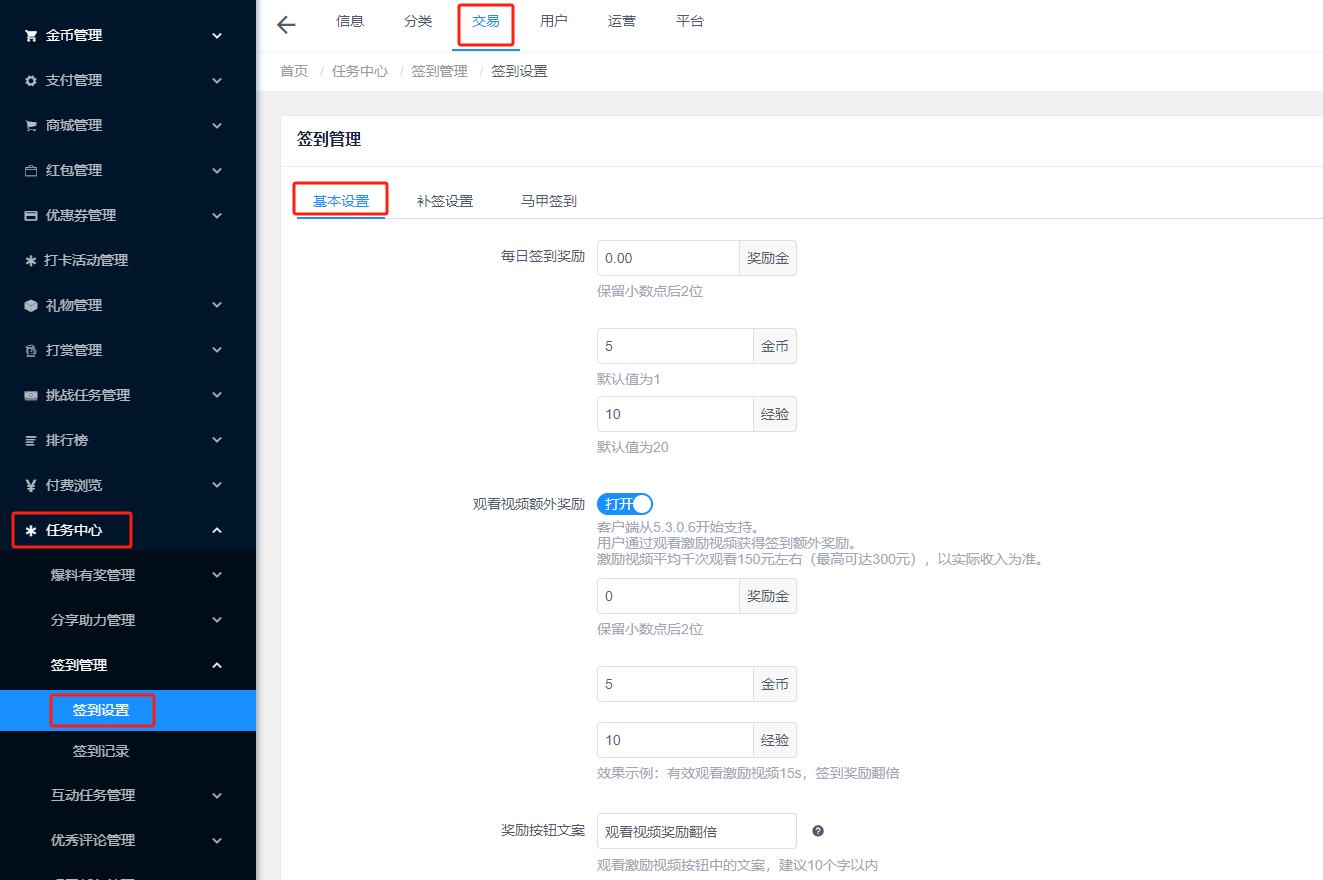
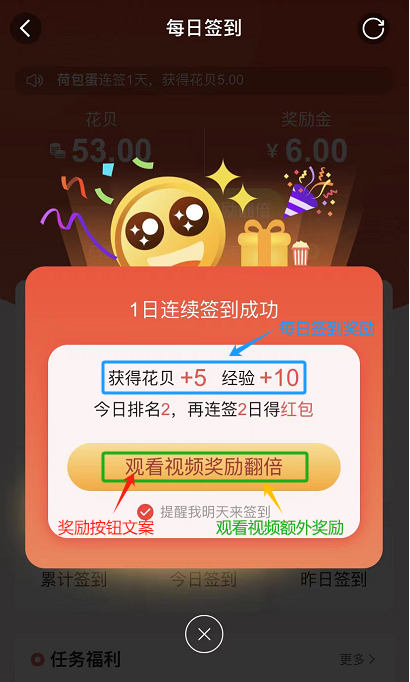
注:使用激励视频广告,一定要先开通云广告,若未开通,可进入“云广告管理”,点击【立即开通】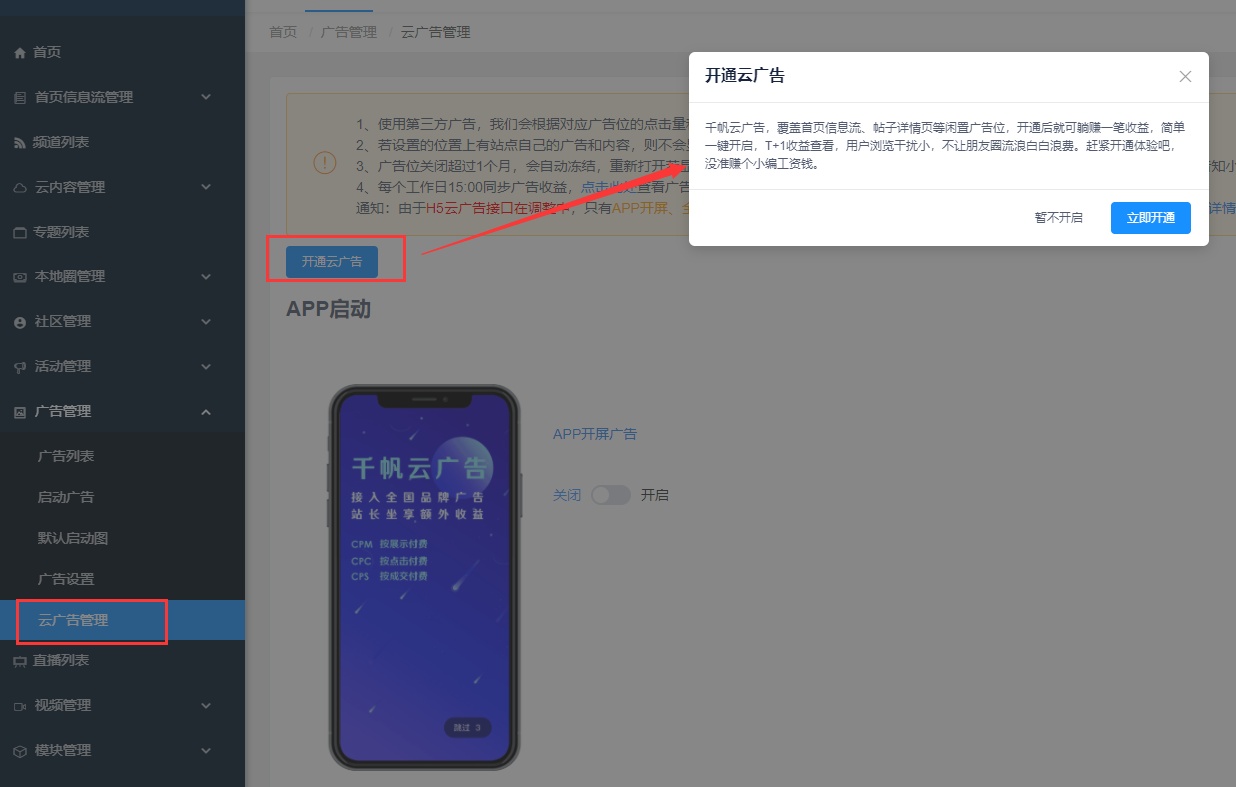 观看激励视频后可额外获得的基础奖励翻倍(不包含签到红包)
观看激励视频后可额外获得的基础奖励翻倍(不包含签到红包)
签到防薅开关:本机号码一键验证信用较高的用户,获得满额奖励;其他登录方式用户奖励限制
短信验证码用户奖励占比:仅针对奖励金有效

b.连续签到天数奖励设置
设置天数,并选择红包后活动生效,可选择是否将该活动设置为循环奖励
循环奖励:用户签到天数满足(设置天数的整数倍)的情况,都发放奖励
例:若设置活动天数为3,开启循环奖励,则所有3的倍数(6、9、12等)天数,用户可获得连续签到3天奖励。红包奖励来源为【连续3天红包】

c.签到排名奖励设置
排名设置内可添加多个排名数字,用【,】【-】隔开(英文字符)。【,】表示间隔,前后数字为两个排名;【-】表示区间,前后两个数字区间内的都可以获得该红包
例:输入1,50,100,101-200
表示第1、第50、第100个,101至第200个签到的用户可获得奖励
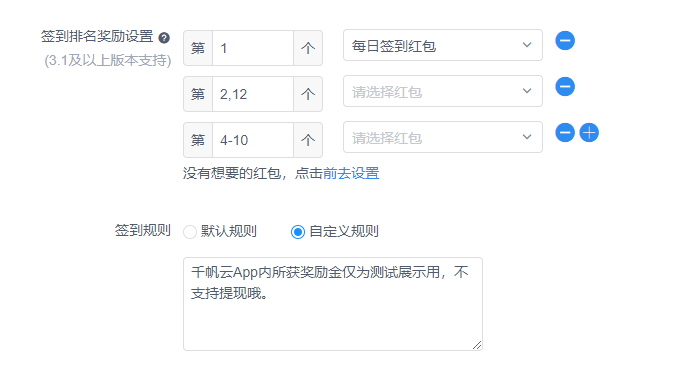
签到规则:
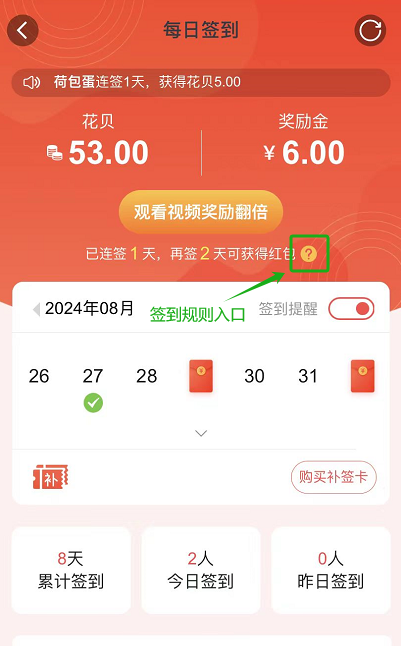
默认规则(根据后台设置签到规则自动生成)
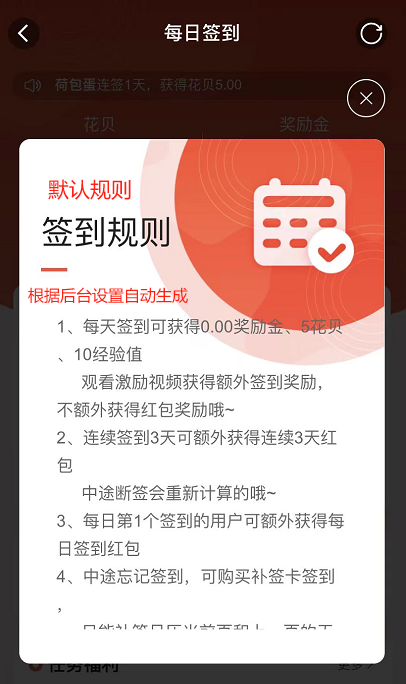
自定义规则(后台支持自定义)
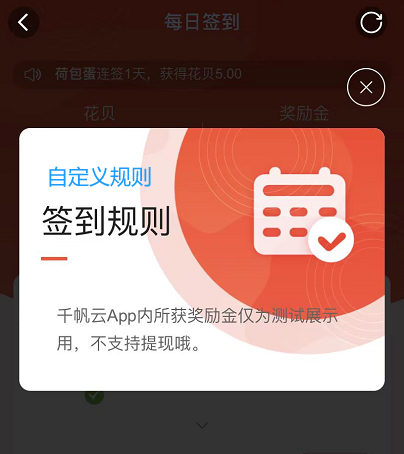
d.签到提醒
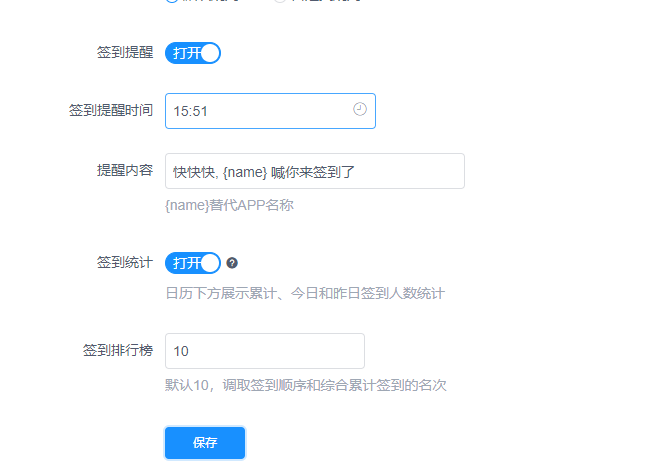
前端也可设置是否开启签到提醒
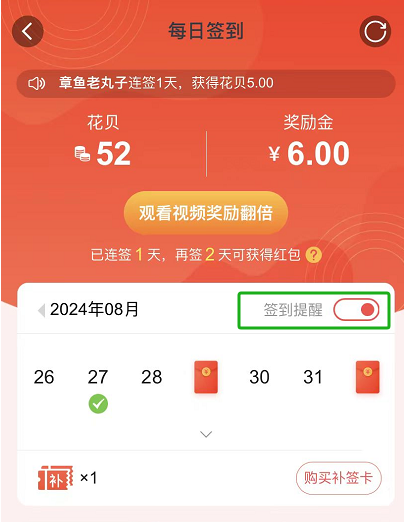
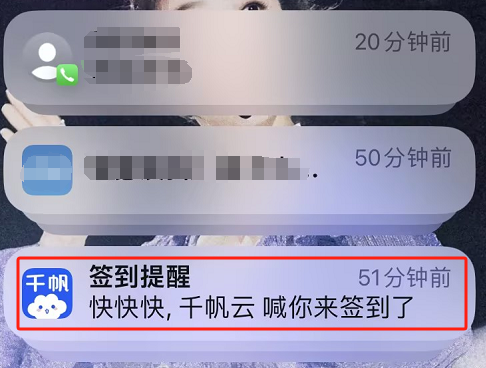
e.签到统计
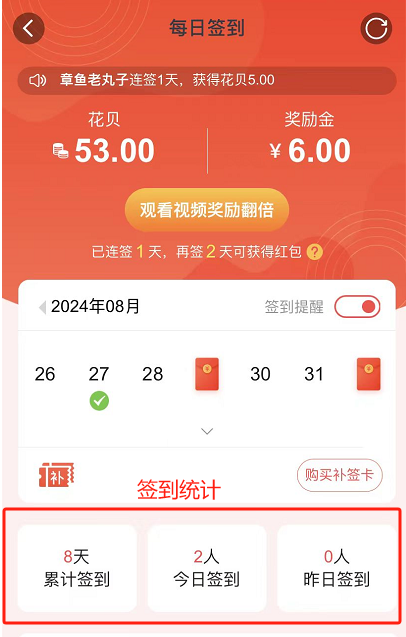
签到排行榜(默认10,调取签到顺序和综合累计签到的名次)
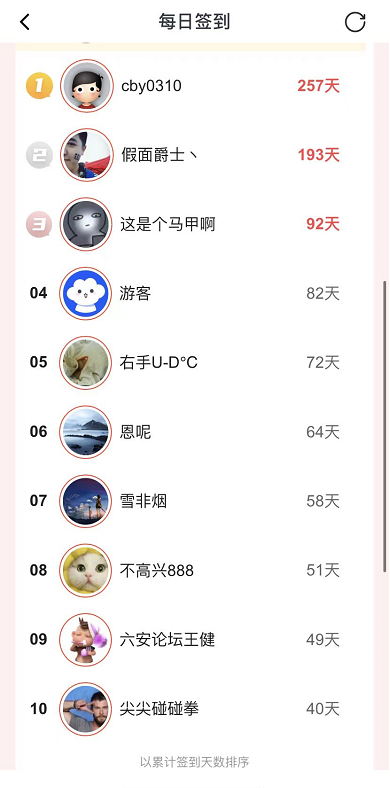
注:添加红包、奖励明细(交易-红包管理-签到红包)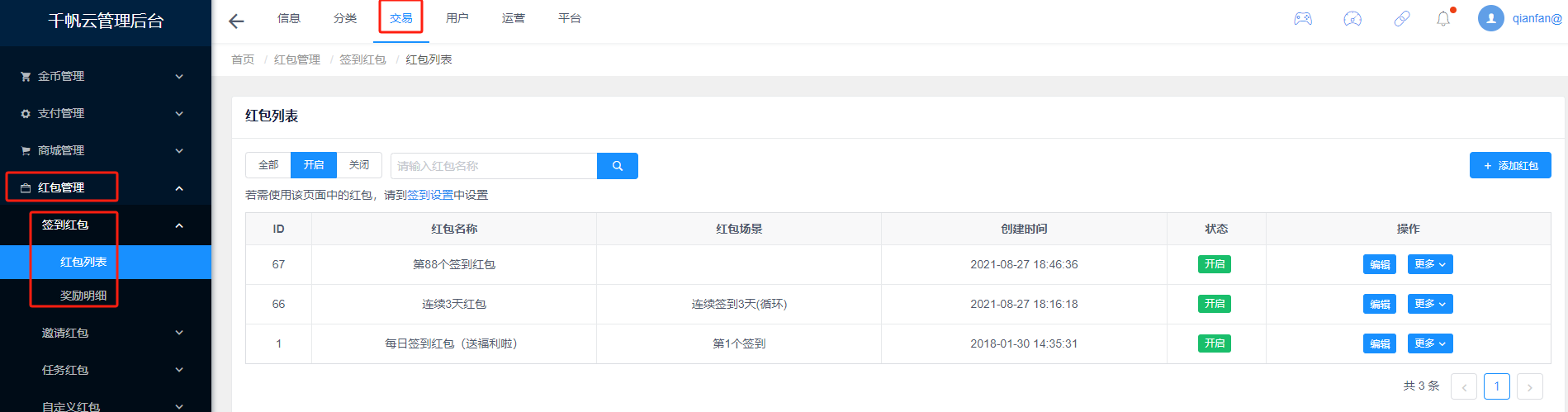
1.2补签设置(交易-任务中心-签到管理-补签设置)
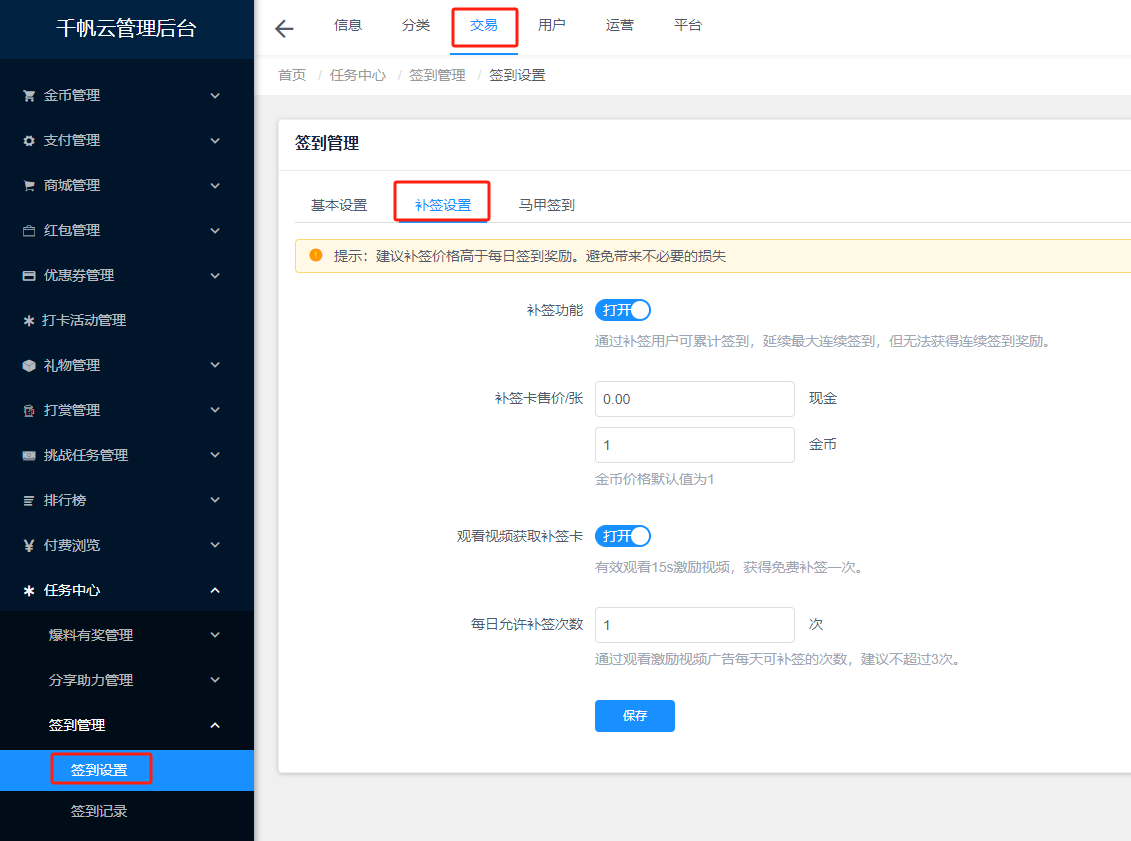 a.补签功能(通过补签用户可累计签到,延续最大连续签到,但无法获得连续签到奖励)
a.补签功能(通过补签用户可累计签到,延续最大连续签到,但无法获得连续签到奖励)
后台可设置是否支持用户购买补签卡(现金/金币),购买补签卡后可以直接进行补签

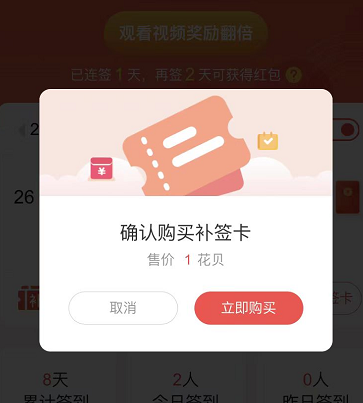
使用补签卡
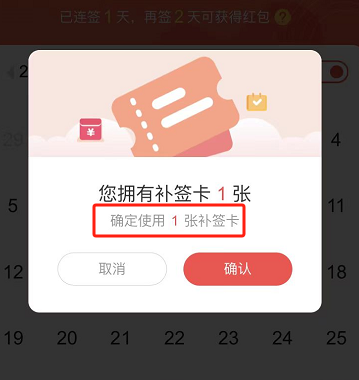
b.观看视频获取补签卡
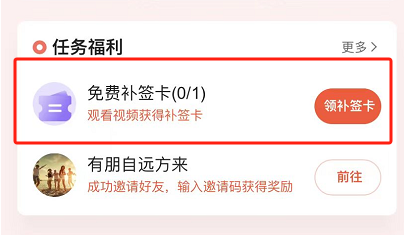
开启则表示用户可以通过观看激励视频获得,每观看一次获得一张,下方【每日允许补签次数】设置每天的上限
1.3马甲签到(交易-任务中心-马甲签到)
提示:马甲签到涉及的签到红包(名次红包、连续签到红包)均不派发;按设置每日执行,后台全部马甲签到完成后将不再执行
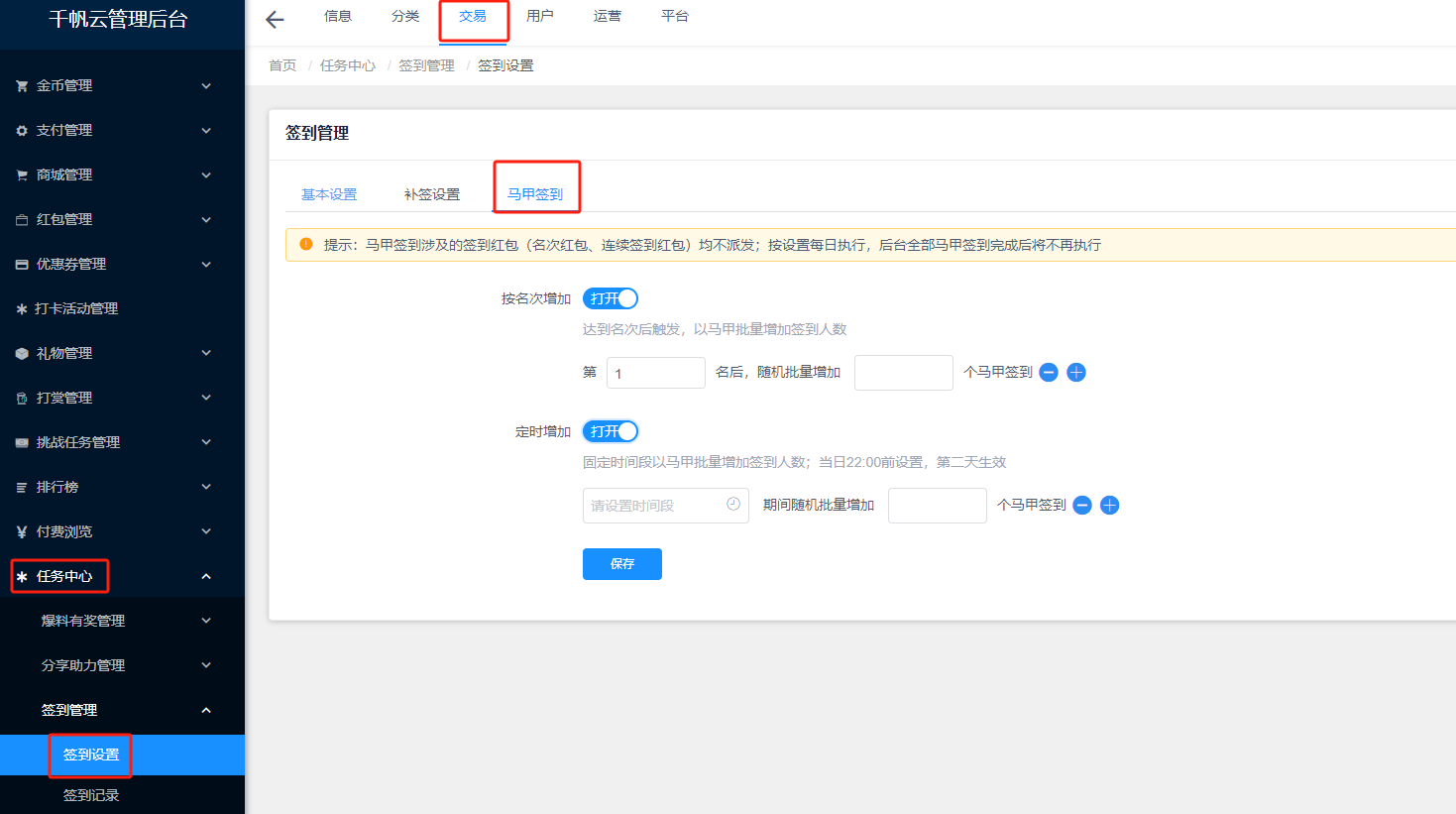
按名次增加:设置达到名次后触发,开始进行马甲签到,可自定义填写需要增加的马甲签到数量
定时增加(须当日22:00前设置,第二天生效):设固定时间段后触发
2. 任务红包
2.1新版本任务奖励
可选择任务红包列表中开启且未被其他任务所使用的红包
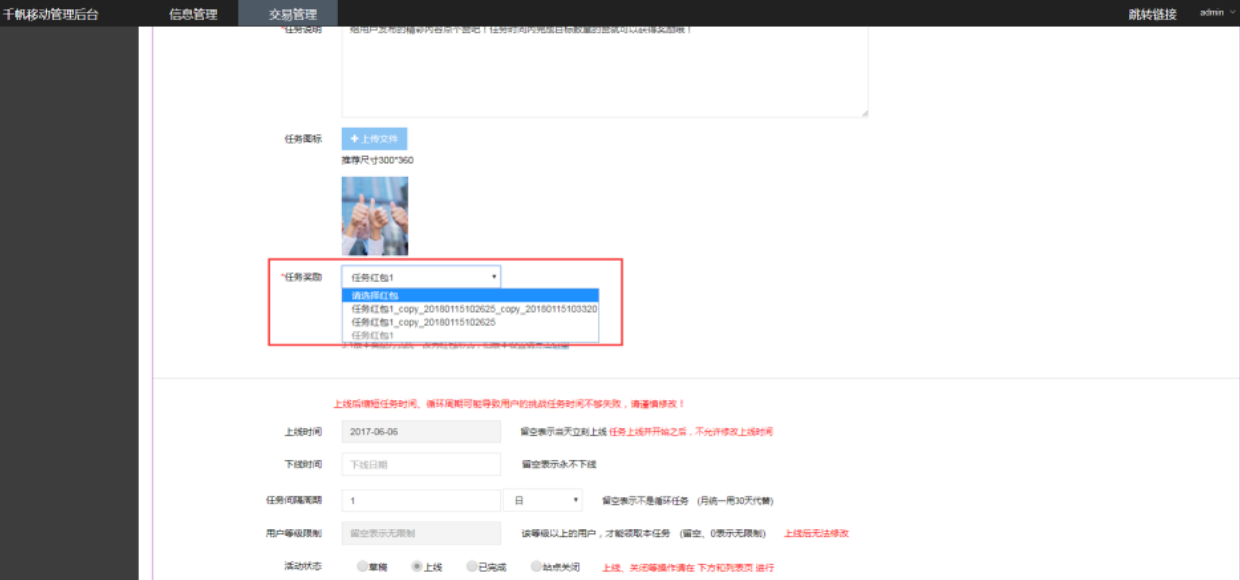
2.2老版本任务奖励
没有升级新版的用户,仅能领取到老版本奖励。
老版本奖励在“3.1版本奖励方式统一改为红包形式,旧版本设置请点击这里”中点击【请点击这里】,有弹窗显示老版本奖励的设置。
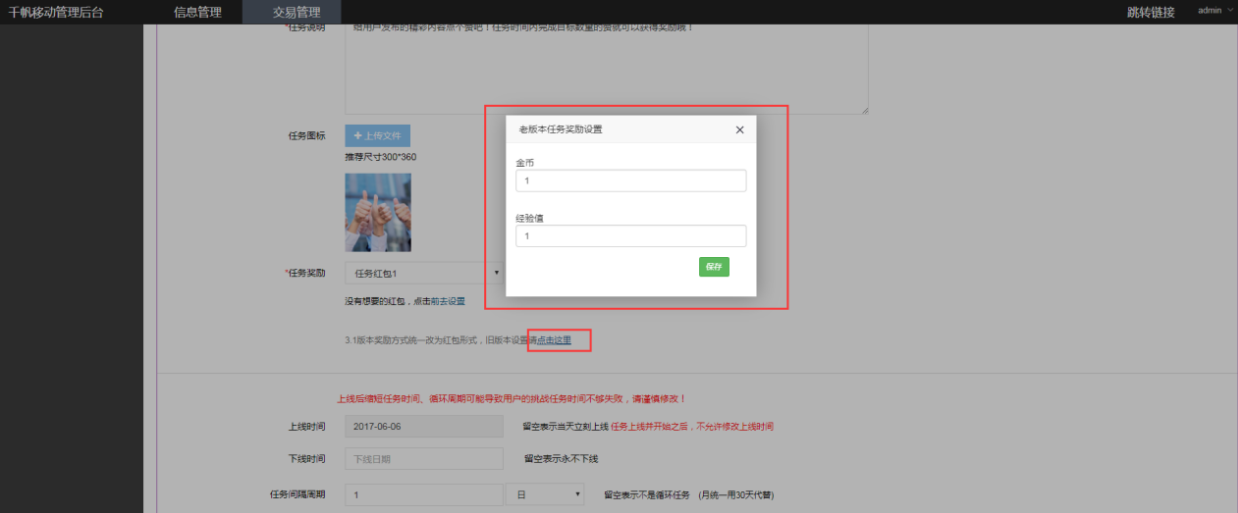
3. 邀请红包
3.1新版本邀请人单次奖励、被邀请人单次奖励
可选择邀请红包列表中开启且未被使用的红包。
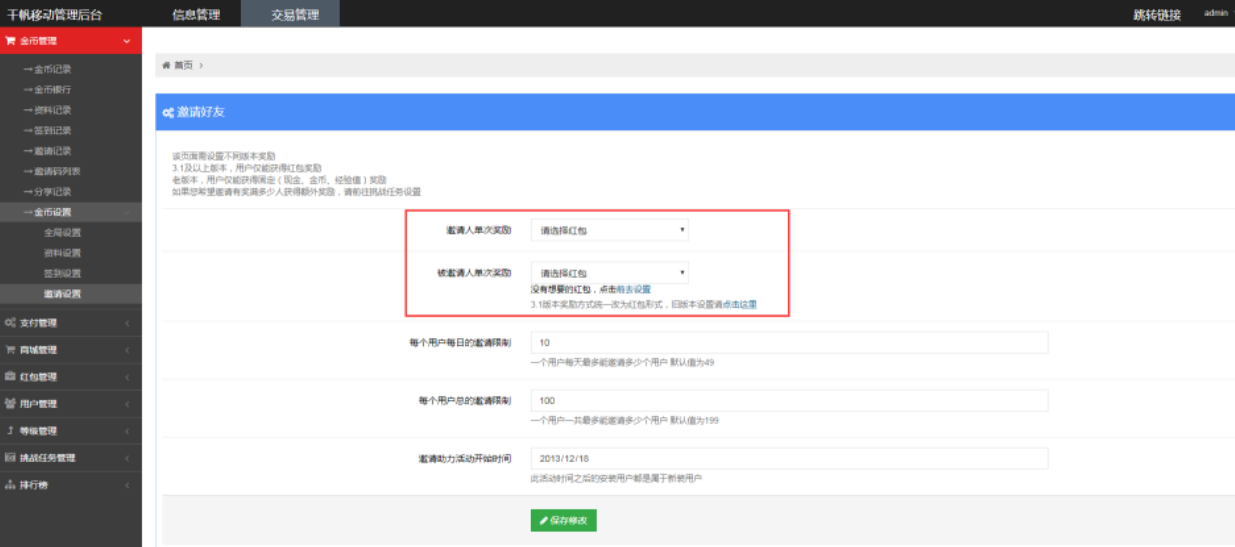
3.2老版本邀请奖励
没有升级新版的用户,仅能领取到老版本奖励。
老版本奖励在“3.1版本奖励方式统一改为红包形式,旧版本设置请点击这里”中点击【请点击这里】,有弹窗显示老版本奖励的设置。
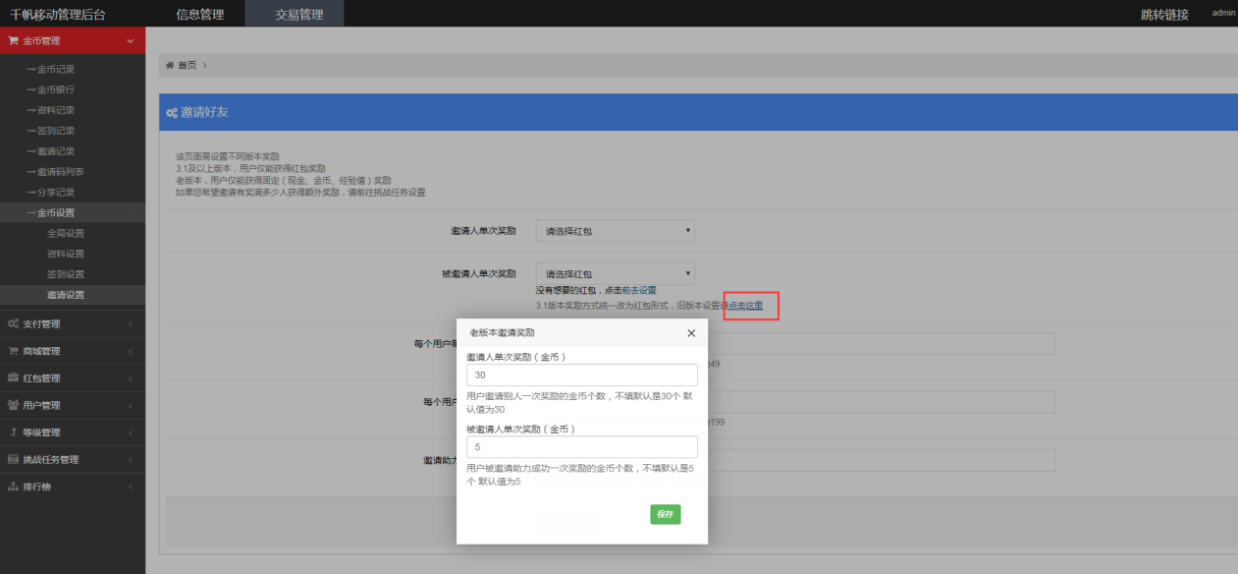
4. 自定义红包
在任何有文本编辑器的地方,插入红包代码,均可使用自定义红包。使用场景示例:
4.1.帖子中插入自定义红包
在自定义红包列表页,点击【红包代码】,有弹窗选择复制“横屏”或者“竖屏”的代码
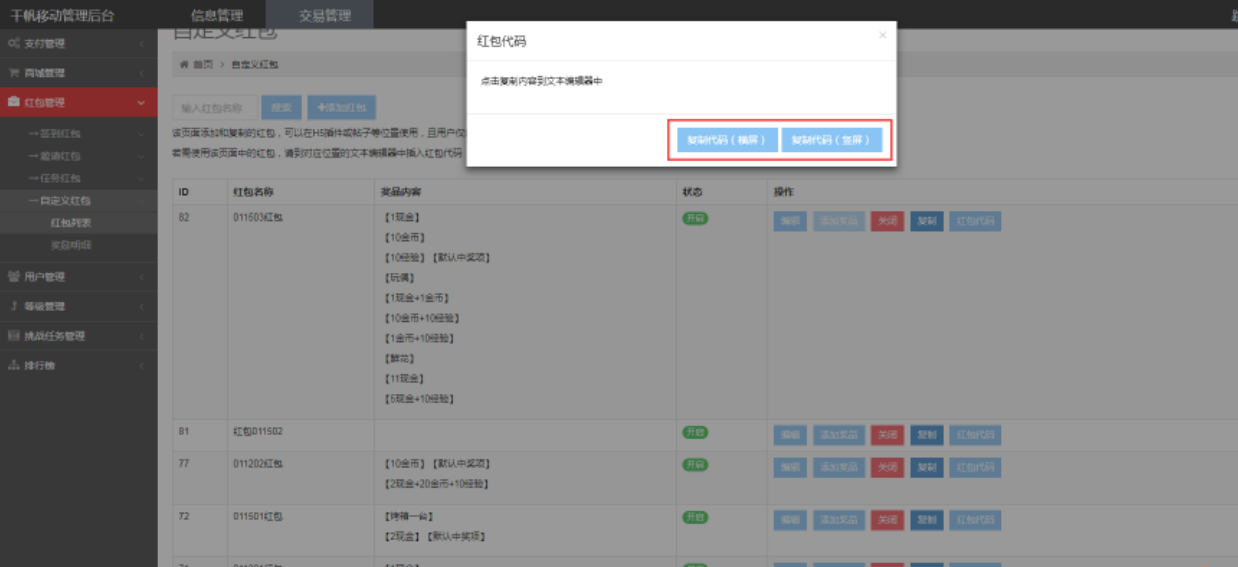
在论坛帖子编辑页的文本编辑器中插入该代码,
在文本编辑器右侧选择“纯文本”,
并在左下角“附加选项”中选中“HTML代码”。
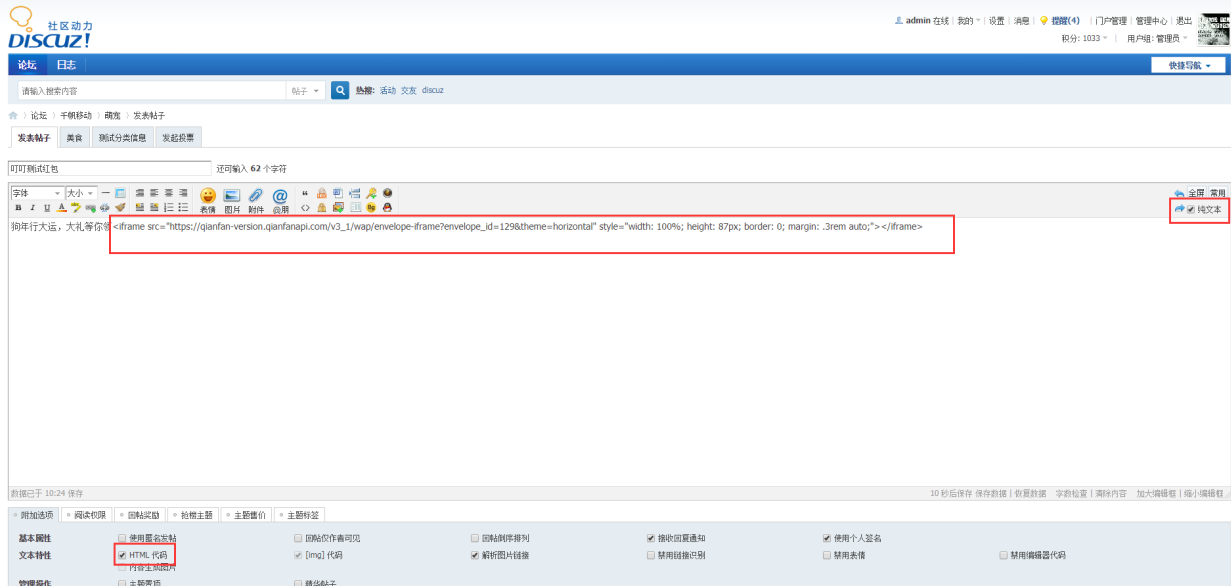
4.2H5插件中插入自定义红包
从应用管理中进入“点击小游戏”的活动编辑页
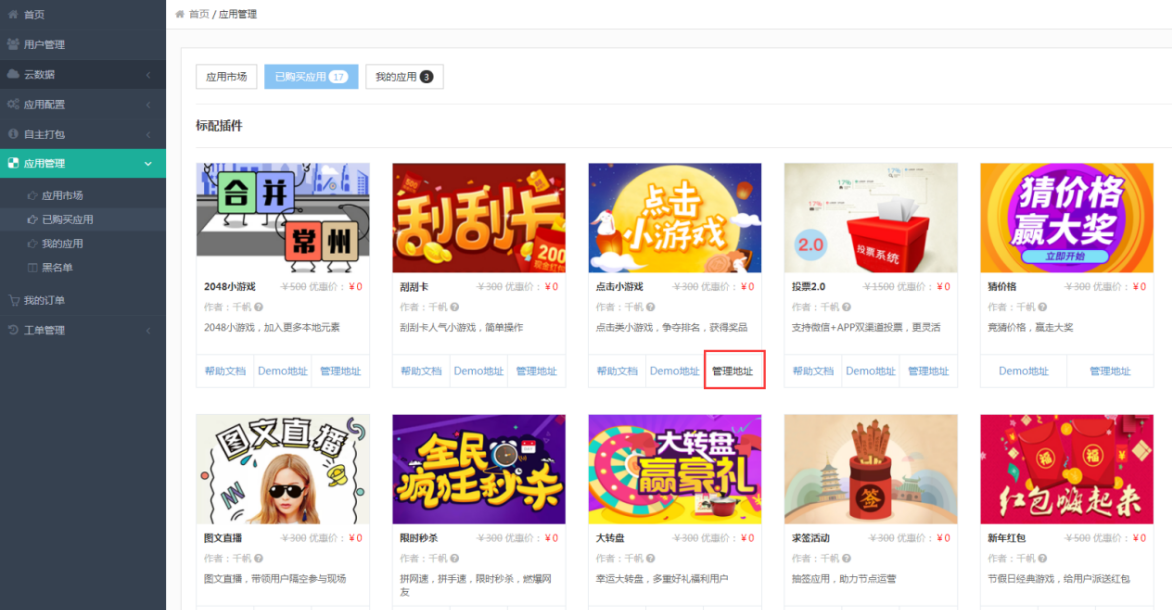
添加或编辑现有的活动
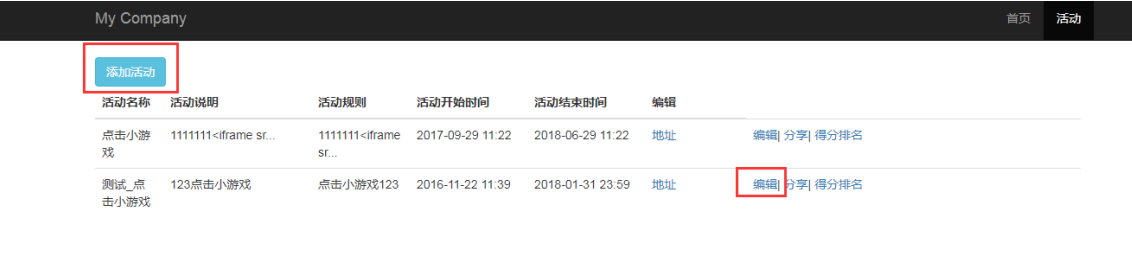
进入活动编辑页,找到文本编辑器的位置,点击“html”并插入红包代码

插入代码后,再次点击“html”,即成功插入红包。